هل تبحث عن عميل BitTorrent جميل وسهل الاستخدام لسطح مكتب Gnome؟ تحقق من شظايا! إنه عميل تورنت بسيط ومفيد يستند إلى GTK3 لـ Gnome. فيما يلي كيفية إعداده على نظامك.
يرجى ملاحظة: wdzwdz لا يتغاضى بأي حال من الأحوال عن تنزيل محتوى غير قانوني باستخدام عميل Fragment torrent. استخدم هذا البرنامج فقط لتنزيل الملفات القانونية ، مثل توزيع Linux أو برامج أخرى مفتوحة المصدر.
قم بتثبيت Fragments على Linux
Fragments هو عميل تورنت GTK3 ممتاز لسطح مكتب Gnome وبيئات سطح مكتب Linux الأخرى المستندة إلى GTK3. ومع ذلك ، فهو ليس برنامجًا افتراضيًا لـ Gnome ، لذا سيتعين عليك تثبيته يدويًا.
لبدء التثبيت ، افتح نافذة طرفية على سطح مكتب Linux. يمكنك فتح نافذة طرفية على سطح مكتب Linux بالضغط على Ctrl + Alt + T على لوحة المفاتيح. أو ابحث عن “Terminal” في قائمة التطبيقات وقم بتشغيلها بهذه الطريقة.
بمجرد فتح نافذة الجهاز ، يمكن أن يبدأ تثبيت Fragments. ثم اتبع تعليمات التثبيت أدناه التي تتوافق مع توزيعة Linux التي تستخدمها.
قوس لينكس
تطبيق Fragments متاح لمستخدمي Arch Linux في برنامج “المجتمع”. أولاً ، قم بتمكين الريبو “community” في الملف /etc/pacman.conf على نظامك. بعد ذلك ، استخدم الأمر pacman -S لإعداد تطبيق “الشظايا” على نظامك.
شظايا sudo pacman -S
فيدورا
منذ Fedora 33 ، أصبح عميل التورنت الخاص بـ Fragment متاحًا في مستودعات Fedora المركزية. لجعل التطبيق يعمل على نظامك ، استخدم أمر تثبيت dnf أدناه لإعداد عميل التورنت “Fragments” على نظامك.
أجزاء تثبيت sudo dnf
OpenSUSE
يتوفر برنامج Fragments torrent للتثبيت على OpenSUSE من خلال مستودع برامج “Gnome Apps”. ومع ذلك ، يجب تنشيط هذا الريبو يدويًا ، لأنه غير مدرج في الحزمة.
لإضافة مستودع تطبيقات Gnome إلى تثبيت OpenSUSE ، أدخل أمر تثبيت zypper التالي أدناه.
sudo zypper addrepo https://ftp.lysator.liu.se/pub/opensuse/repositories/GNOME:/Apps/openSUSE_Leap_15.3/ gnome-apps-x86_64
مع إضافة الحبل إلى OpenSUSE ، ستتمكن من تثبيت تطبيق “Fragments” على نظامك باستخدام أمر تثبيت zypper.
أجزاء تثبيت sudo zypper
فلاتباك
يتوفر عميل Fragments torrent لمستخدمي Linux كحزمة Flatpak على Flathub. ولكن قبل أن يبدأ البرنامج ، تحتاج إلى إعداد وقت تشغيل Flatpak على جهاز الكمبيوتر الخاص بك. لا يمكن تثبيت Fragments بدون وقت التشغيل.
لإعداد وقت تشغيل Flatpak على جهاز الكمبيوتر الخاص بك ، قم بتثبيت حزمة “Flatpak”. لمزيد من الإرشادات ، اتبع دليل تثبيت Flatpak الخاص بنا.
بعد إعداد وقت تشغيل Flatpak على جهاز الكمبيوتر الخاص بك ، استخدم الأمرين أدناه للحصول على أحدث إصدار من Fragments تم إعداده على جهاز الكمبيوتر الخاص بك.
إضافة flatpak عن بُعد – إذا لم يكن موجودًا https://flathub.org/repo/flathub.flatpakrepo flatpak قم بتثبيت flathub de.haeckerfelix.Fragments
حزمة التقط
هل تريد تثبيت تطبيق Fragments على كمبيوتر Linux الخاص بك عبر متجر Snap؟ ابدأ بتمكين وقت تشغيل حزمة Snap. لن يتم تثبيت تطبيق Fragments بدون وقت التشغيل. قم بإعداده باتباع الدليل الخاص بالموضوع.
بعد إعداد وقت تشغيل Snap ، يمكن تثبيت تطبيق Fragments torrent باستخدام الأمر snapinstall التالي أدناه.
باستخدام Fragments على Linux
Fragments هو عميل BitTorrent بسيط وسهل الاستخدام. لاستخدامه ، ابدأ بتشغيله على سطح المكتب. ثم يمكنك تشغيل التطبيق من خلال البحث عنه في قائمة التطبيق. بمجرد فتح البرنامج ، ابحث عن ملف تورنت لتنزيله.
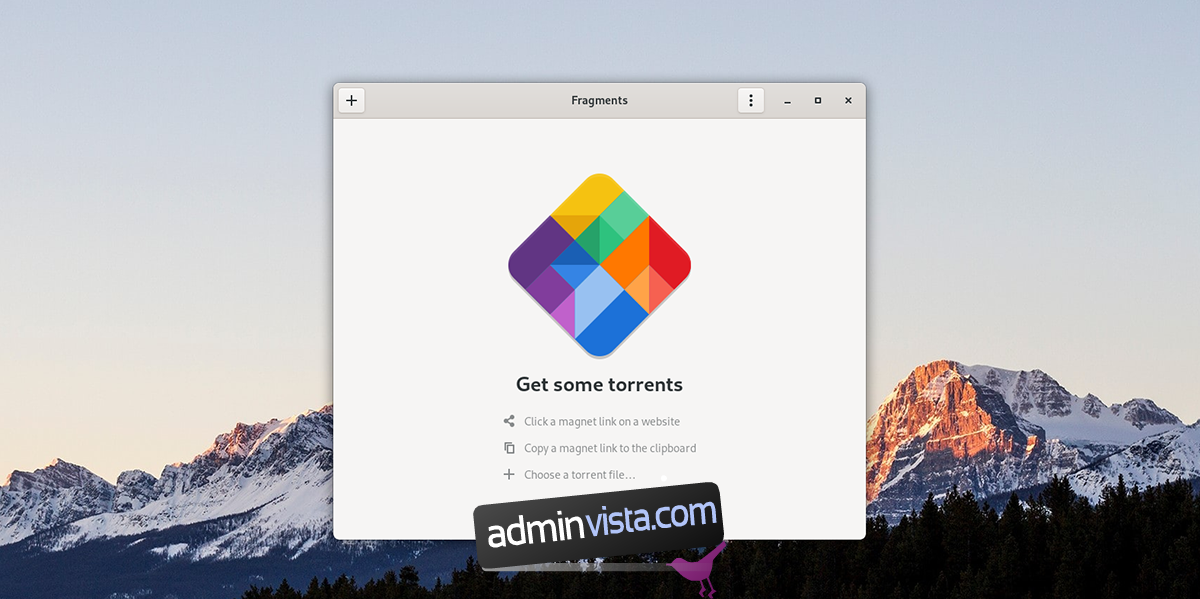
قم بتنزيل ملف التورنت على جهاز الكمبيوتر الخاص بك. ثم انقر فوق رمز “+” بالماوس. عند تحديد هذا الزر ، تظهر قائمة منبثقة على الشاشة. استخدم النافذة المنبثقة وحدد ملف التورنت الذي تريد استخدامه في Fragments.
بعد تحديد ملف تورنت في النافذة المنبثقة ، ستبدأ Fragments عملية التنزيل على الفور. لذا استرخ ودع التطبيق يقوم بتنزيل ملف التورنت الخاص بك.

افتح مدير ملفات Linux وحدد مجلد “التنزيلات” عند اكتمال التنزيل. بمجرد تحديد مجلد “التنزيلات” ، ستتمكن من الوصول إلى الملف الذي تم تنزيله حديثًا. كرر هذه العملية لتنزيل العديد من العناصر كما تريد في الأجزاء.

إزالة سيل
إذا كنت لا ترغب في متابعة مشاهدة ملف تورنت بعد تنزيله ، فلا داعي لذلك. لإزالة التورنت المصنف من النظام ، حدد التورنت بالماوس. بمجرد تحديد الملف باستخدام الماوس ، انقر فوق الزر “سلة المهملات”.
عند تحديد زر “سلة المهملات” ، ستعرض “الأجزاء” قائمة منبثقة. تقول هذه القائمة المنبثقة ، “بمجرد الإزالة ، سيكون ملف التورنت أو رابط المغناطيس مطلوبًا لمتابعة النقل.”
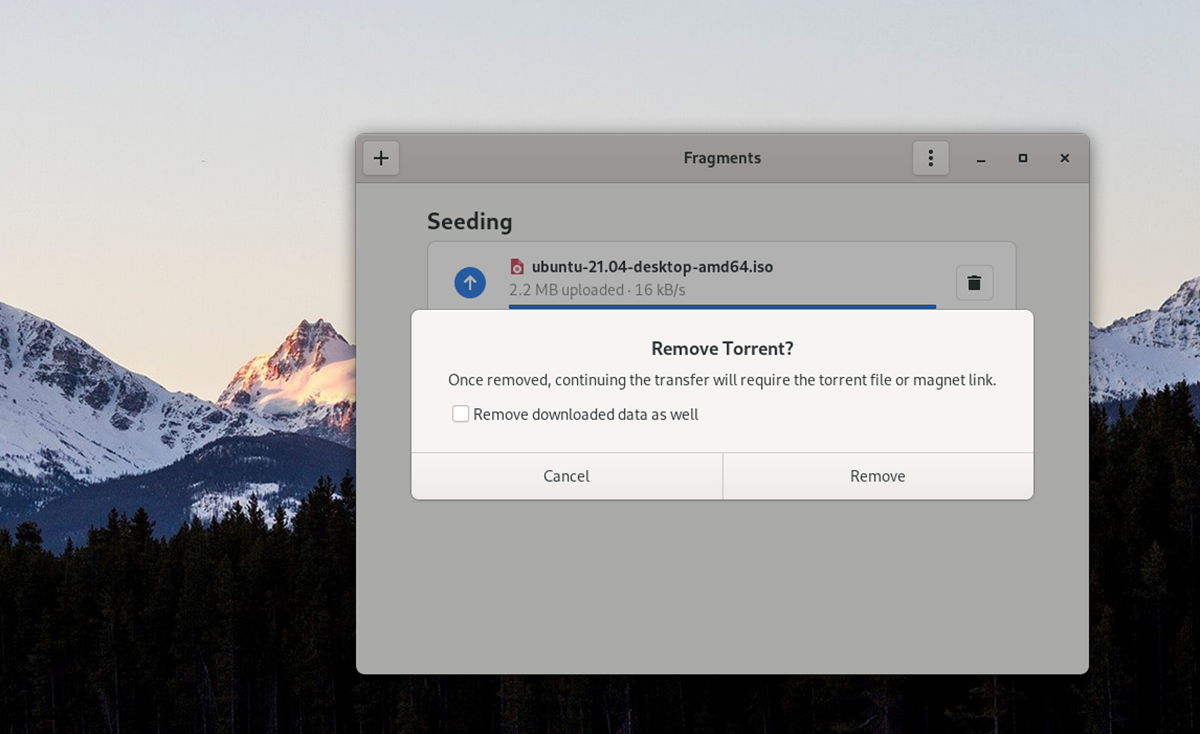
انقر فوق الزر “إزالة” لإزالته. إذا كنت تريد أيضًا حذف البيانات التي تم تنزيلها ، فحدد المربع بجوار “حذف البيانات التي تم تنزيلها”.
